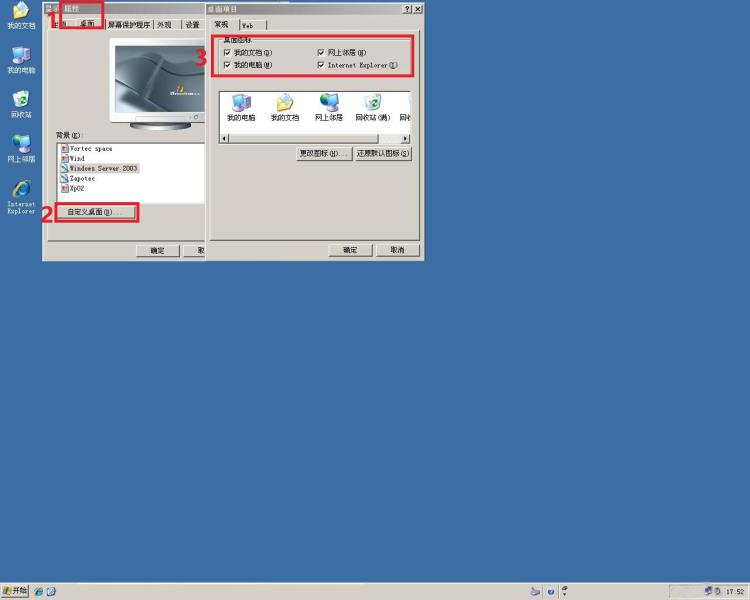Firewall App Blocker 是一款 系统防火墙设置 工具,它可以让我们更加 方便快捷 的对 Windows 系统防火墙 进行设置,降低它的 配置使用 的难度。通过它我们可以 更加容易 的 阻止 或 解除阻止 某些 应用程序 的联网,有效的解决 程序更新检测 、软件授权信息 校验等。
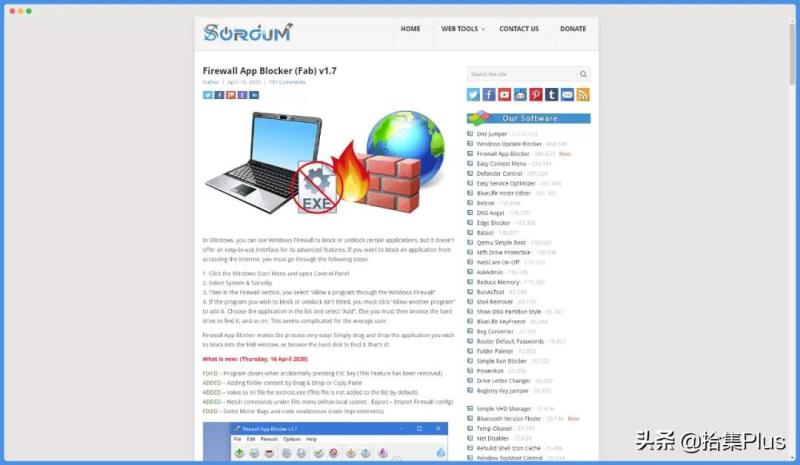
访问 软件官网 点击底部的 Download 按钮下载 安装程序,将其解压 至 D:Program Files 路径下。双击运行 解压目录 中的 Fab_x64 主程序,程序运行 后再依次点击 Options – Languages – 简体中文 切换 界面语言 为 简体中文。
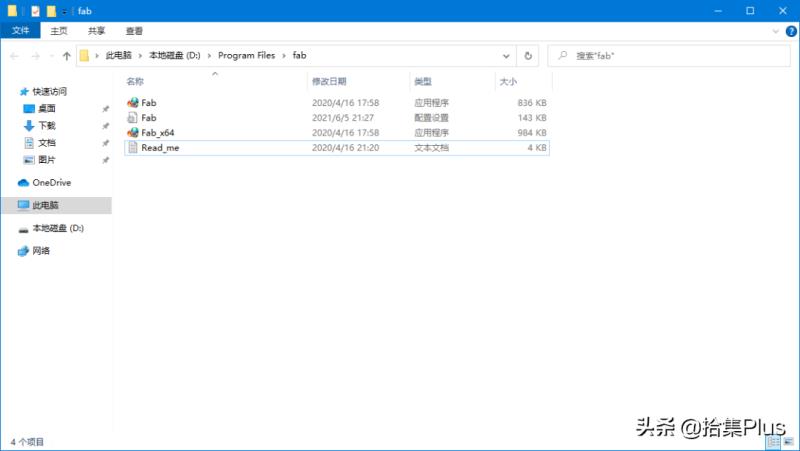
点击 菜单栏 中的的 防火墙 – 默认设置 对 Windows 系统防火墙 功能进行启用。如果 设置失败,可选择下方的 重置防火墙设置 和 重新启动防火墙服务。
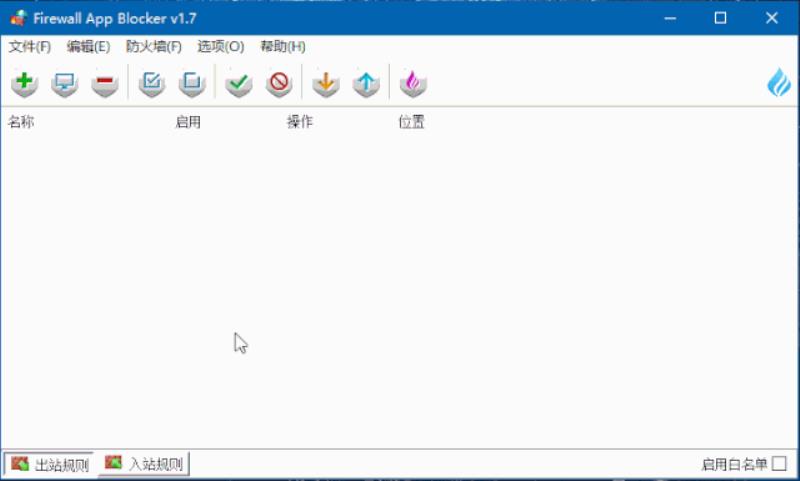
方便 后续使用 在 菜单栏 内找到 选项 – 使用 Shift 键显示 项 对其勾选 启用。设置完成 后在程序上按住 Shift 键再点击 鼠标右键 即可看到 列表下方 看到 Firewall App Blocker 选项,这样我们就可以在 不打开程序 的情况下快速 添加防火墙规则。
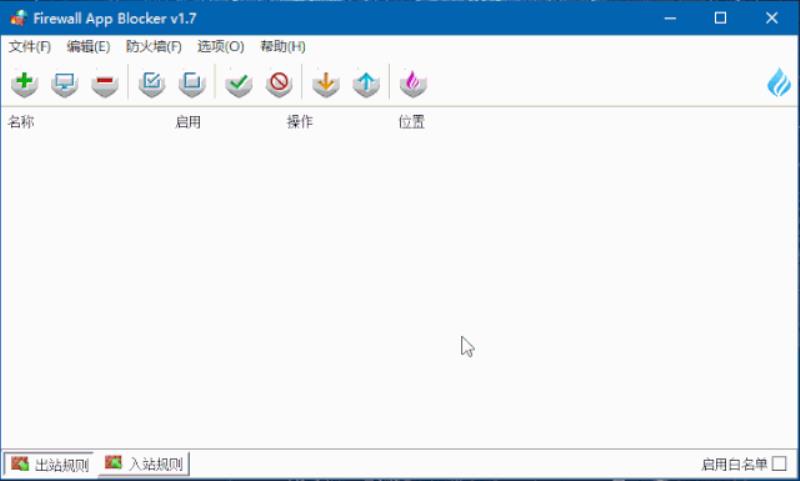
工具底部 可切换 出站规则 / 入站规则 ,日常使用 大部分都是配置 出站规则,防止本地 程序联网 等。除了直接 鼠标右键 进行添加以外,还可以在 菜单栏 内选择 文件 – 添加应用程序 / 添加文件夹内容 / 添加进程 进行 手动添加;通过 拖拽操作 同样可以设置防火墙规则,可以直接拖拽运行的 主程序 ,也可以直接拖拽在桌面的程序启动 快捷方式 进行添加。
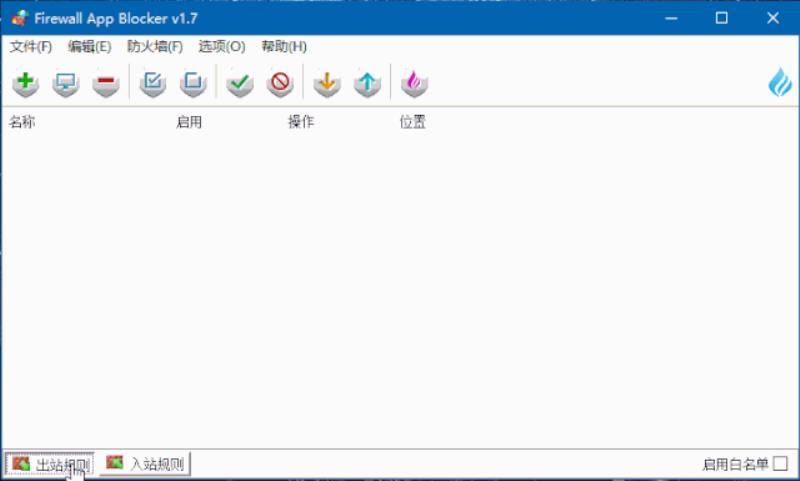
添加完成 后 相应策略 即可在 下方列表 内显示,启用 / 操作 状态对应显示的是 是 / 阻止 则说明 配置生效,此时该 列表软件 已被 防火墙 成功拦截。如果您想 恢复默认 则删除 对应条目 即可。
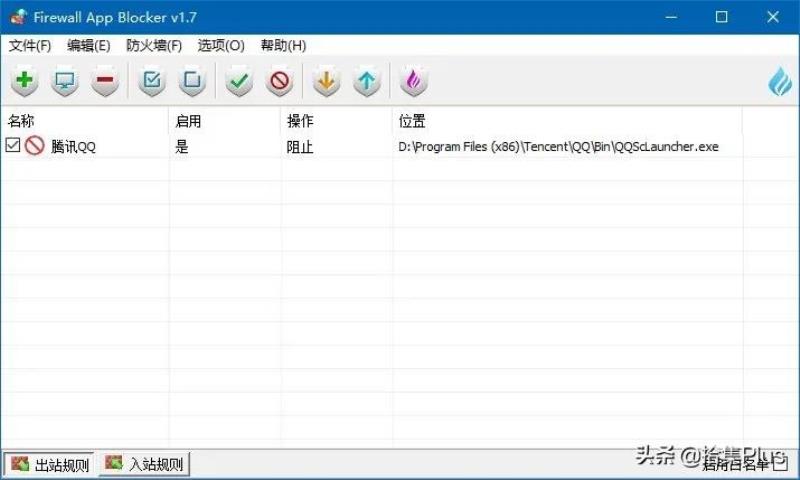
无论是 新手小白 还是 老司机们 都会喜欢使用的 效率工具,它的出现让 Windows 系统防护墙 变得 简单易用 了起来。工具完全免费无广告,绿色免安装,解压即用,建议大家 收藏备用。
—